Genereer meerdere streepjescodes tegelijk
Het 12-cijferige UPC-A-formaat is een veelgebruikte barcode. Het UPC-A-formaat bestaat uit 11 cijfers, waarbij het 12e cijfer, ook wel het controlecijfer genoemd, wordt berekend met behulp van een logaritmische formule. De Barcode Helper-sjablonen kunnen worden gedownload en gebruikt om automatisch verschillende 12-cijferige UPC-A- of 13-cijferige EAN-barcodes voor menu-items te genereren.
Stappen:
12-cijferige UPC-A-streepjescode
1. Download de sjabloon DateCodeGenie-UPC-A-Barcode-Helper.xlsx en sla deze op.
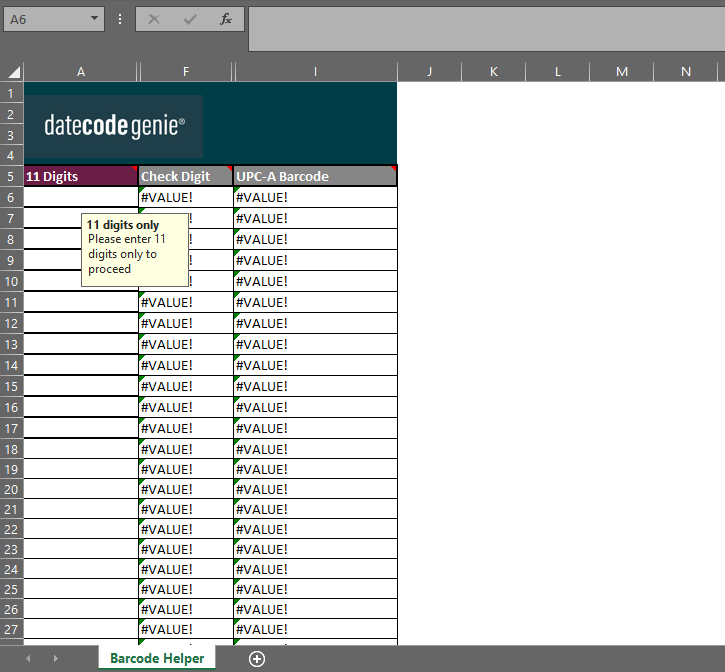
2. Het bestand wordt geopend in een XLSX- bestand en klikt op de knop Bewerken inschakelen in het gele lint om het bewerken van de helper mogelijk te maken.
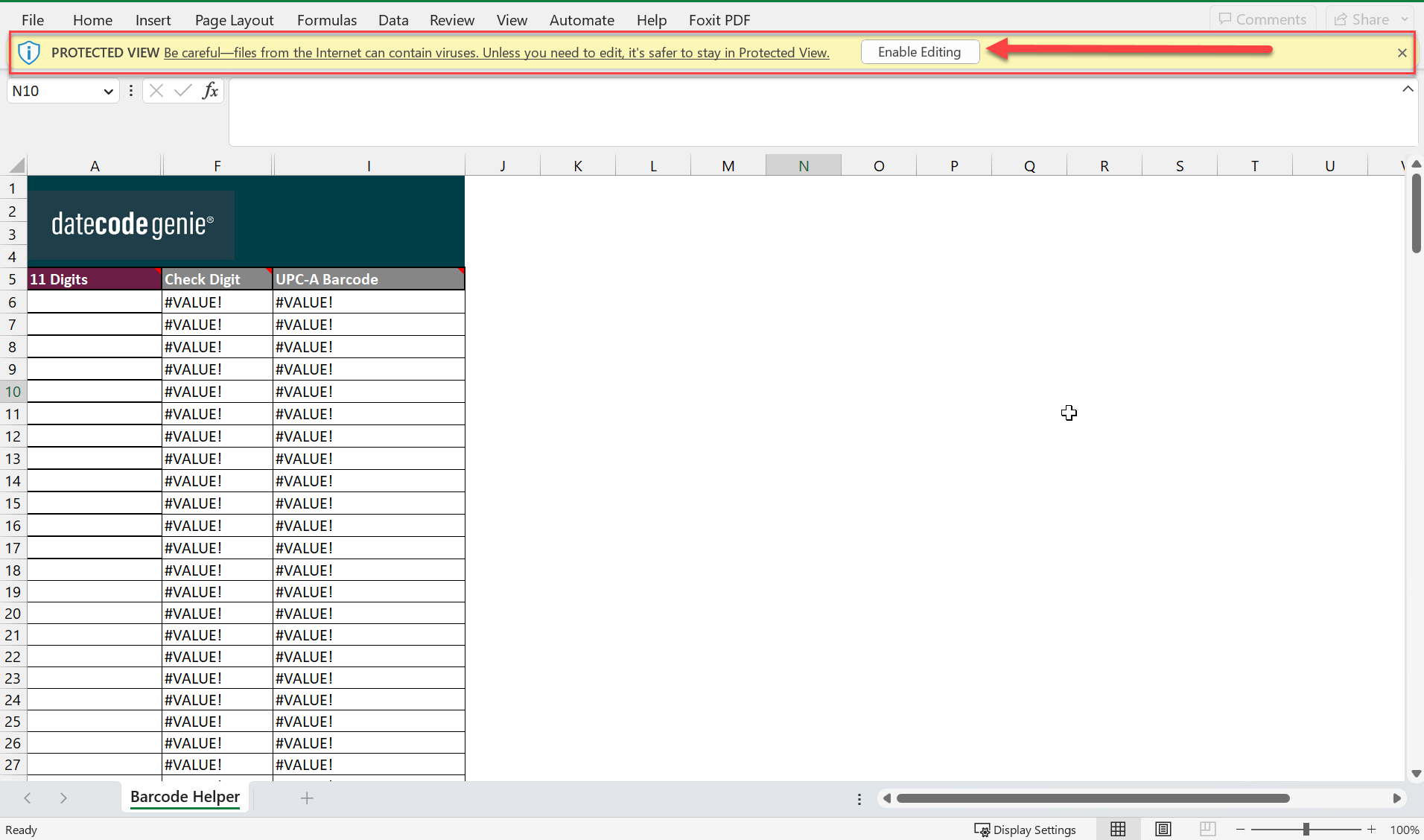
3. Voer 11 cijfers in kolom A in en klik op Enter om de volledige 12-cijferige barcode in kolom I (UPC-A barcode) te berekenen.
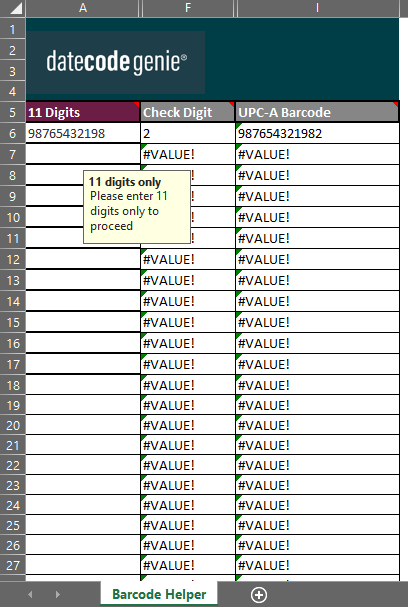
4. Klik op cel A6. Beweeg over de rechteronderhoek van de cel, er verschijnt een +. Klik en sleep de kolom omlaag om het benodigde aantal streepjescodes te genereren en laat los als u klaar bent.
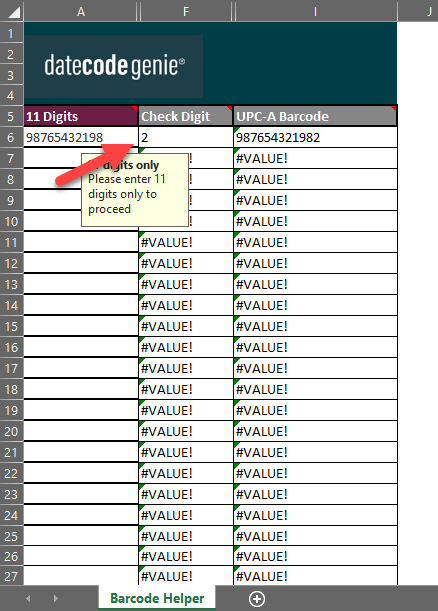
5. Selecteer Serie vullen in de lijst van de laatste cel om individuele streepjescodes te genereren.
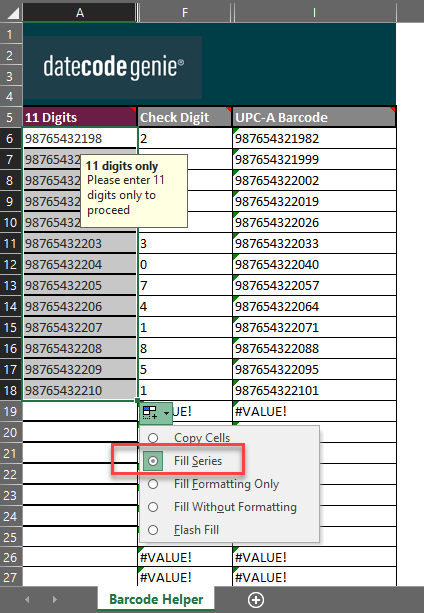
6. Er zijn twee opties om UPC-A aan menu-items toe te voegen :
- Kopieer en plak de volledige streepjescode uit kolom I (UPC-A streepjescode) in het streepjescodeveld van een menu-item
- Kopieer en plak kolom I in het spreadsheet voor massale import/export in de streepjescodekolom van het tabblad Menu-items
7. Voeg de streepjescodefunctie toe aan het printerprofiel om streepjescodes op uw etiketten af te drukken. Zie Labels toevoegen met behulp van printerprofielen .
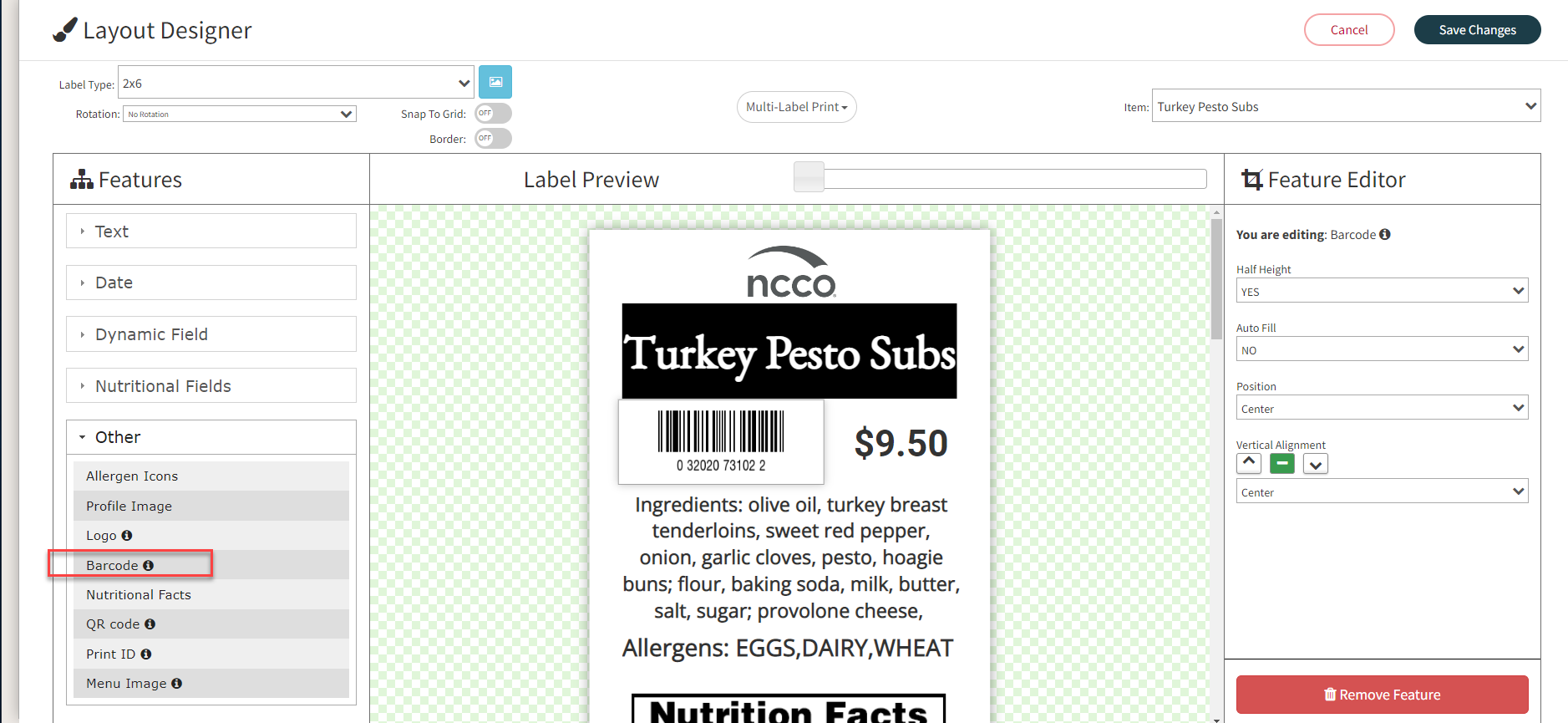
8. Voer de streepjescode en prijs voor het menu-item in uw kassasysteem in om te scannen.
13-cijferige EAN-streepjescode
1. Download het sjabloon DateCodeGenie-EAN-13-Barcode-Helper.xlsx en sla het op.
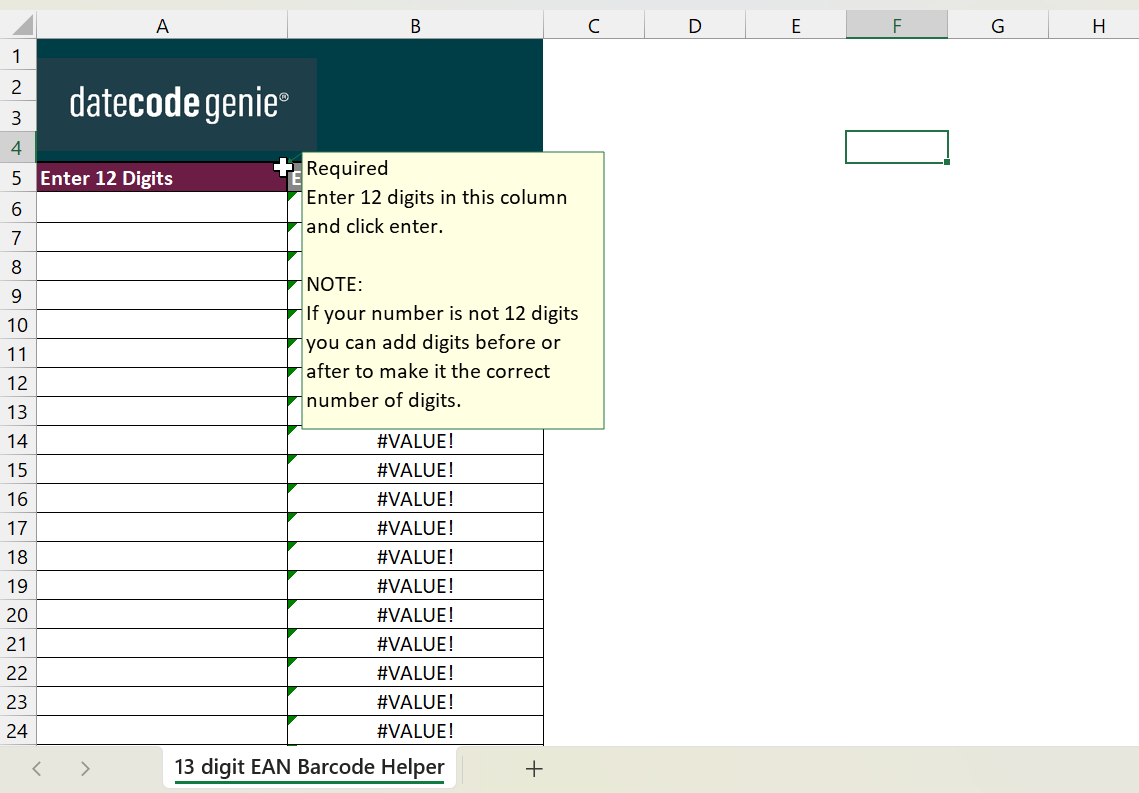
2. Het bestand wordt geopend in een XLSX- bestand en klikt op de knop Bewerken inschakelen in het gele lint om het bewerken van de helper mogelijk te maken.
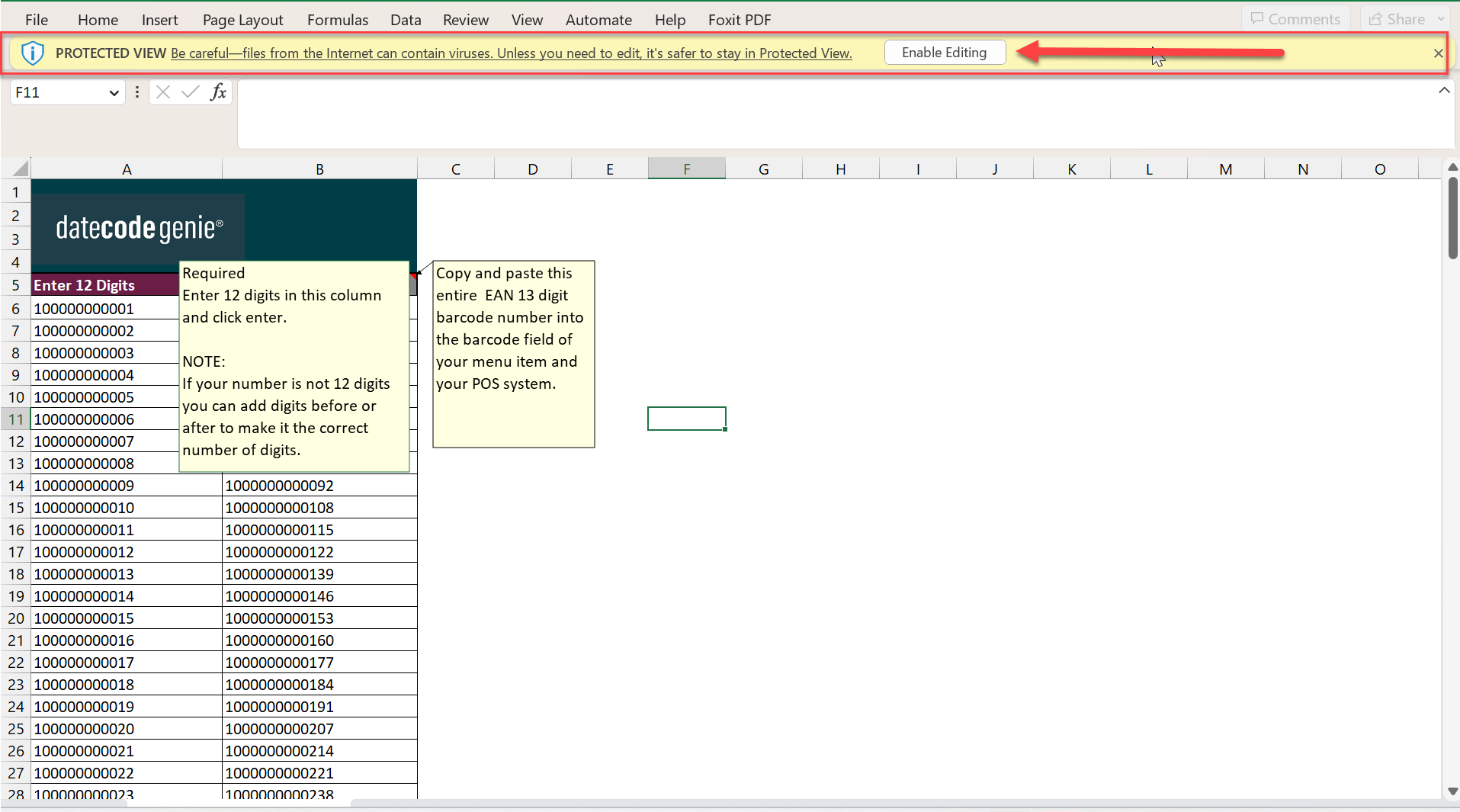
3. Voer 12 cijfers in kolom A in en klik op Enter om de volledige 13-cijferige barcode in kolom B te berekenen (EAN-13 barcode).
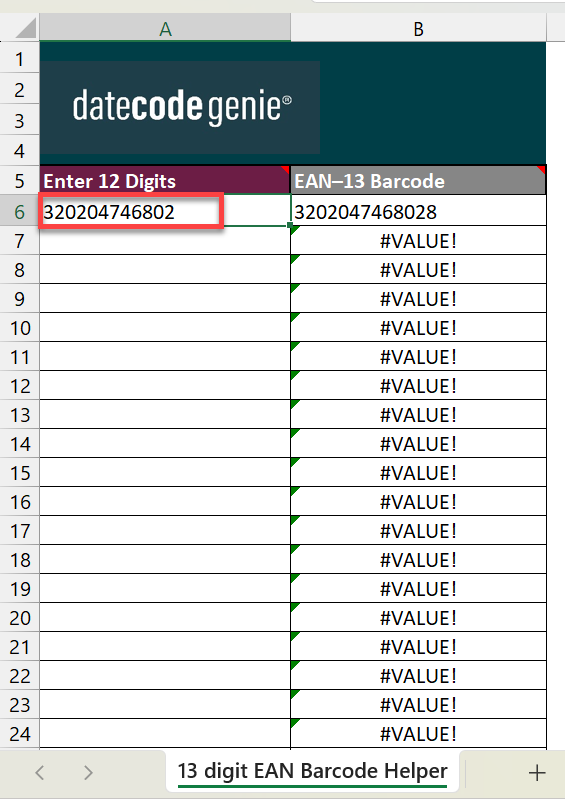
4. Klik op cel A6. Beweeg over de rechteronderhoek van de cel, er verschijnt een +. Klik en sleep de kolom omlaag om het benodigde aantal streepjescodes te genereren en laat los als u klaar bent.
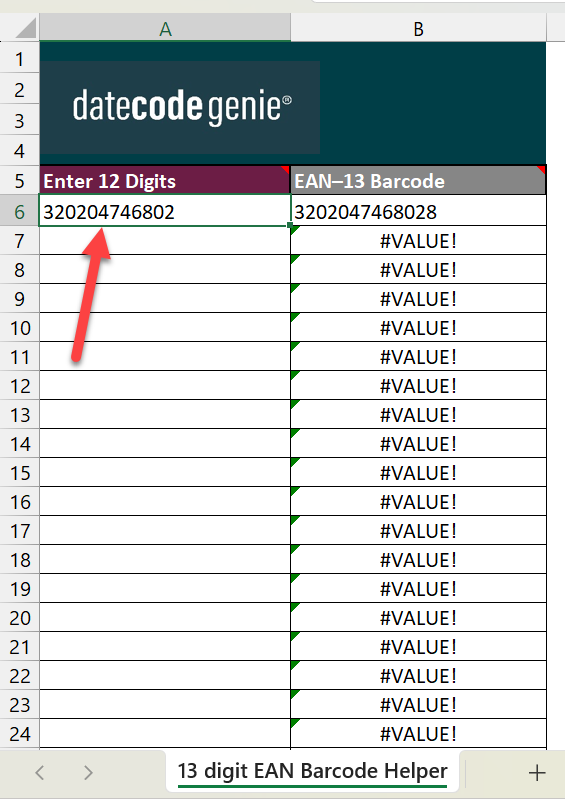
5. Selecteer Serie vullen in de lijst van de laatste cel om individuele streepjescodes te genereren.
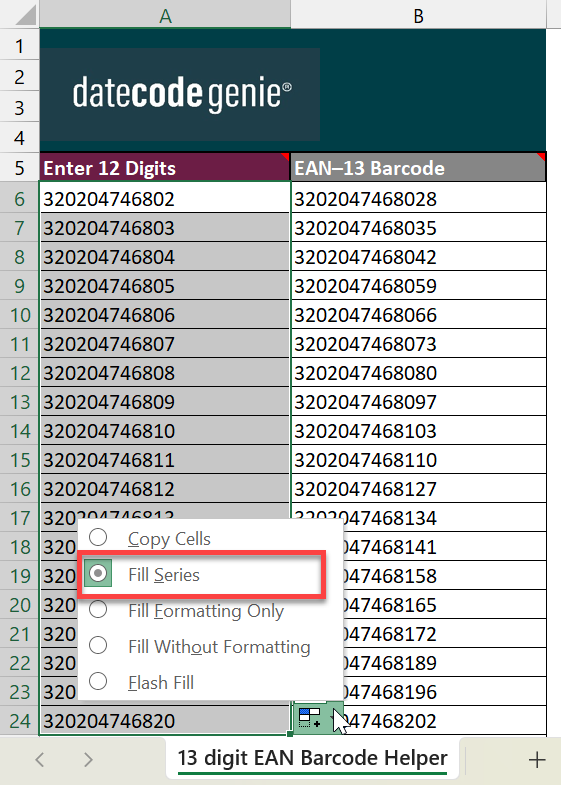
6. Er zijn twee opties om UPC-A aan menu-items toe te voegen :
- Kopieer en plak de volledige streepjescode uit kolom I (UPC-A streepjescode) in het streepjescodeveld van een menu-item
- Kopieer en plak kolom I in het spreadsheet voor massale import/export in de streepjescodekolom van het tabblad Menu-items
7. Voeg de streepjescodefunctie toe aan het printerprofiel om streepjescodes op uw etiketten af te drukken. Zie Labels toevoegen met behulp van printerprofielen .
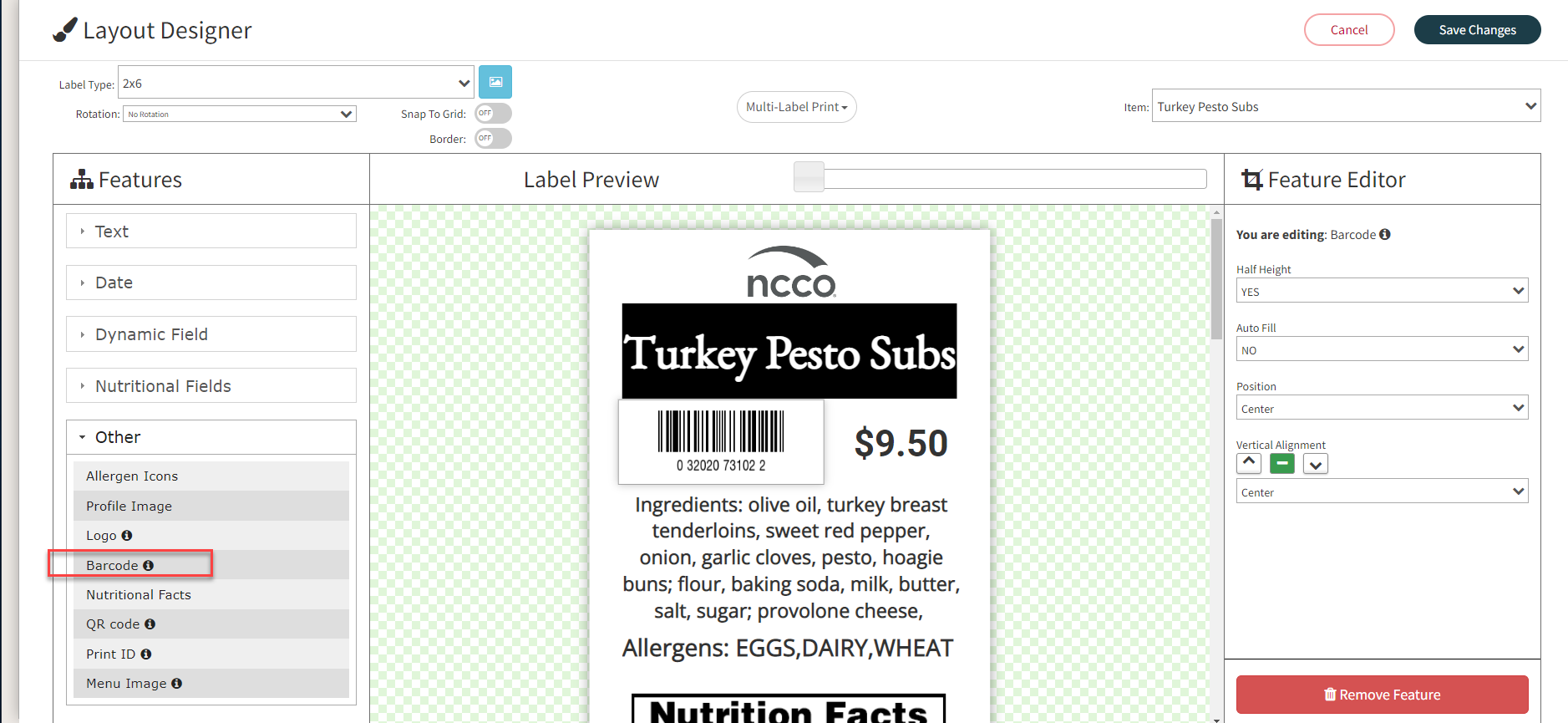
8. Voer de streepjescode en prijs voor het menu-item in uw kassasysteem in om te scannen.
Zie Contact en ondersteuning voor aanvullende hulp


